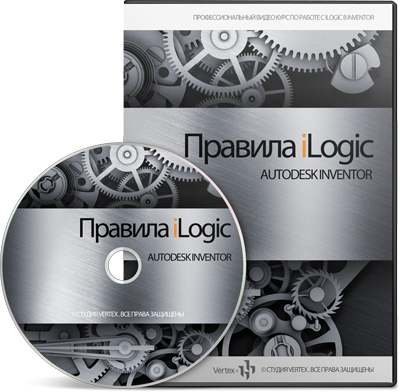Vázolja a SolidWorks
Létrehozása alkatrészek SolidWorksben kezdődik vonalvezetés. Mert ez a program, vannak speciális szerszámok. Nézzük őket.
Mozgatni szerdán létrehozására bélyegképek meg a vonatkozó szalaglapja:
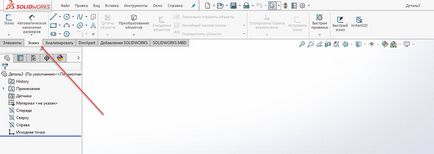
Mint látható, hozzáférhetővé tenni a különböző eszközök létrehozása és szerkesztése tervez.
Kezdjük a vázlatot. Ehhez kattintson a miniatűr gombot a Ribbon:
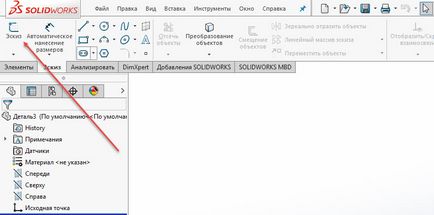
Látni fogja a három sík, amelyek mindegyike megfelel a sík koordináta rendszerben.
Front - az XY síkban
Jobb - YZ síkban
Top - XZ síkban
Amikor az egérrel mindegyikük, kigyullad, jelezve, hogy akkor kezdődik, hogy hozzon létre bélyegképek a kiválasztott síkban:
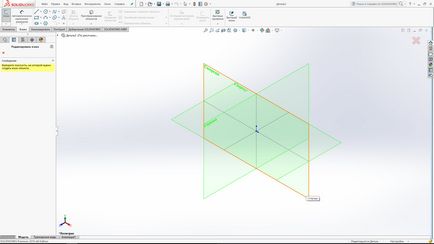
Válassza ki a síkot „front”.
Felhívjuk figyelmét, hogy a felső sorban a program, add a „vázlat 1” és a szalagon vált elakadt gomb „vázlat”. Ez azt jelenti, hogy egy olyan környezetben, bélyegkép. Rendben van.
Az alapvető eszközök létrehozására miniatűrök
Vonalvezetés eszközök vannak csoportosítva a szalagot:
Figyeljük meg, hogy közel a legtöbb eszközt jelen „flag” kattintva, hogy láthatjuk további ritkábban használt eszközöket.
Fontos jellemzője a létesítmények építése a SolidWorks, hogy nincs joga belépni egy teljesen pontos méreteket - megteheti később.
Tool "Line"
Kezdjük épületet. Az eszköz aktiválása „Line” és egyetlen kattintással, klikk, például a származási. Továbbá, azáltal, hogy a kurzort építendő szegmens. Ahhoz, hogy adja meg a szakasz végpontját, kattintson a kívánt állásba.
Következő létrehoz egy új szegmenst. Ismételjük meg a fenti lépéseket.
Annak érdekében, hogy befejezze az építkezést, meg kell, hogy egy dupla kattintással, vagy nyissa meg a helyi menüt az egér jobb gombjával, ahonnan választani a „Teljes a lánc.”
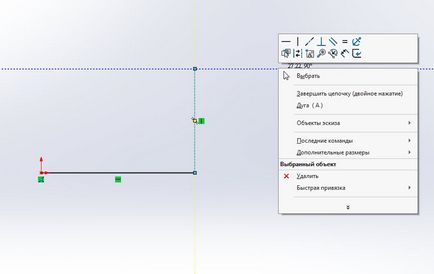
Hogy megszilárdítsa az anyag, hadd össze egy vázlatot. Bár nem sokat gondolt a méretek és kötések, nézzük őket részletesebben később.
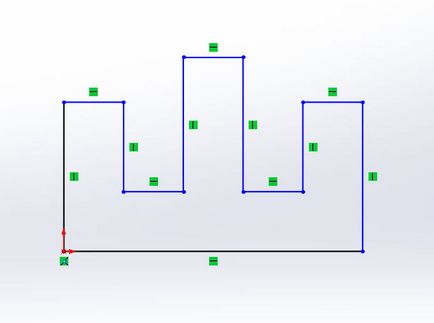
Építőipari Arc az eszköz használata „Line”
A SolidWorks van egy speciális eszköz a ívek azonban amellett, hogy ezeket az eszközöket, van egy eljárást ívek a „Line” eszköz.
Ez a funkció nagyban megkönnyíti a tervezési folyamatot. Tekintsük ezt a módszert részletesebben.
Az eszköz aktiválása „vonal”, és felhívni az első szegmens (az eljárás az szegmensek tekinthető korábban).
Miután beállítottuk a második pont a vonal, hogy az egér van.
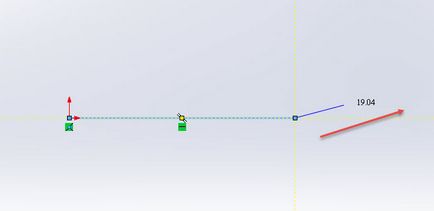
És most ismét vigye a kurzort az utolsó pont, hogy rajzoljon egy vonalat, mielőtt a narancssárga kör. Szintén fontos megjegyezni, hogy úgy tűnik, a sárga kör ikon.
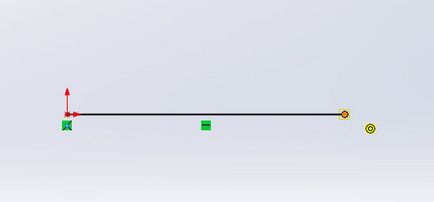
Ez a művelet adunk SolidWorks átmeneti csoport az építőiparban az ív mód. Ezután mozgassa a kurzort a kívánt irányba (ebben az esetben a lefelé).
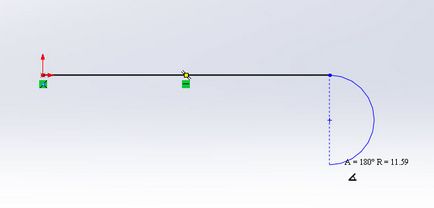
* Ügyeljen arra, hogy egy nagyon fontos pont: attól függően, hogy az irányt, amelyben a kurzor megépítése után az első szegmens függ az irányt az épület egy kört.
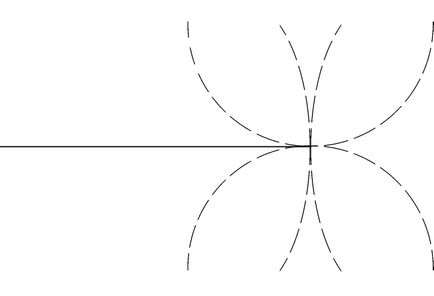
Kattintson a bal egérgombbal, hogy meghatározza a második pont a kör, és töltse ki a láncot.
vonal középpont
van is egy eszköz „vonal középpontját” Amellett, hogy a szokásos eszközökkel SOLIDWORKS vonalakat.
Ez az eszköz a legördülő menüből a „Line” eszköz.
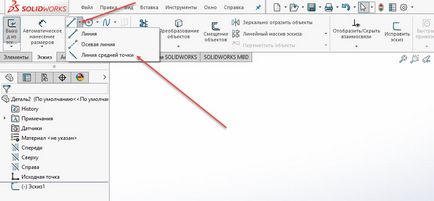
Ez az eszköz lehetővé teszi, hogy építsen szegmensek egyszerre mindkét irányban a kiindulási pont. Elég gyakran, ez a funkció időt takarít meg a tervezés során.
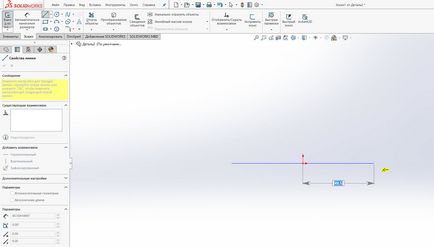
Felhívjuk figyelmét, hogy miután kiválasztotta ezt az eszközt, további információk böngészőben. Itt adhatja meg a tájolást és a beállítások az építési vonalak.
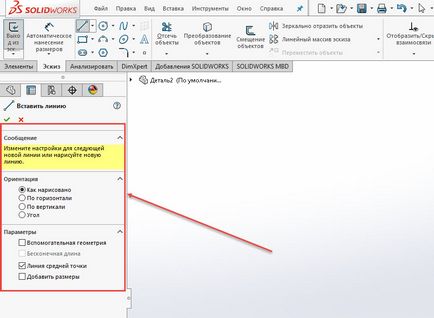
Építése téglalap
A SOLIDWORLS építhet téglalapok különböző módszerekkel, a helyzettől függően. A patak, kattintson a háromszögre egy eszköz „téglalap” - a legördülő listában vannak csoportosítva az összes rendelkezésre álló módszerek felépítésének téglalapot. Nézzük őket.
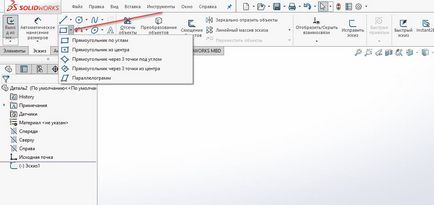
Megjegyezzük, hogy aktiválása után bármilyen üzemmódban is megjelenik a böngésző kiválasztási téglalap típusát.
C a téglalapot válassza ki a típus gombokkal választhatja ki a különböző konstrukciós módszerek a téglalap, annak ellenére, hogy a bármilyen típusú szerkezet már kiválasztott.
Alapértelmezésben, attól függően, a kiválasztott eszköz a szalag megfelelő gomb aktív a panelen.
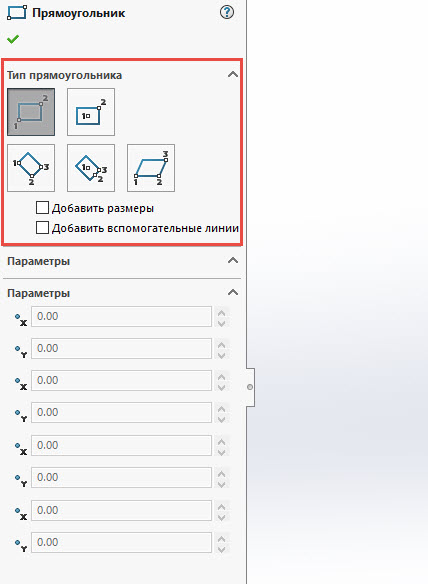
Lehetőség van arra is, hogy létrehoz egy építési módszerének egy téglalap segédvonalak (vagy a szögek a központ pont). Ehhez jelölje be a „Felvétel kiegészítő vonalak.”
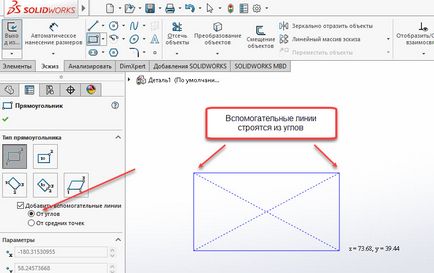
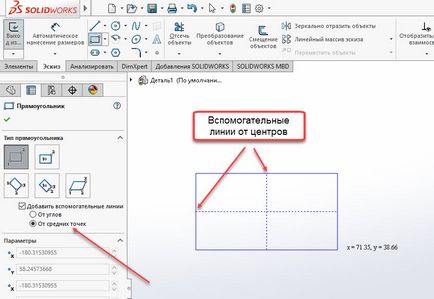
Tekintsük az építési minden típusú négyszögletes részleteket.
A téglalap sarkain
Ez az eszköz lehetővé teszi, hogy építsenek egy téglalap megadásával két átlósan szemben sarkok. Eredeti - bal alsó, a második - a jobb felső sarokban.
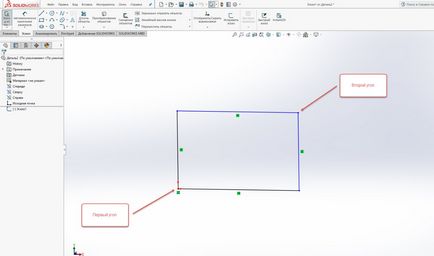 Center téglalap
Center téglalap
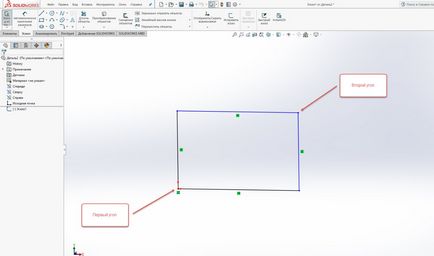
Ez az eszköz lehetővé teszi, hogy építsenek egy téglalap meghatározásával annak középpontjával és a szög.
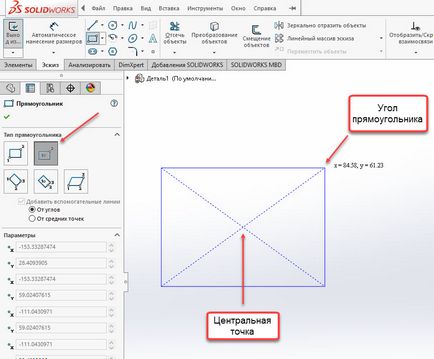 Téglalap keresztül 3 pont szögben
Téglalap keresztül 3 pont szögben
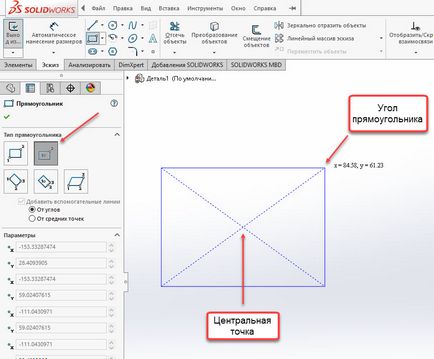
Ez a fajta 3 pont meghatároz egy téglalapot. A távolság az első két sarkában meghatározhatja a szélességét és tájolása a téglalap, a távolság a második és a harmadik pont meghatározza a hossza a téglalap.
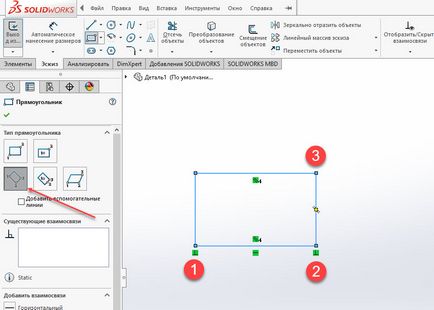
Téglalap 3 Point Center
Az első pont az a központja a téglalap, a második - a szélessége és orientációja a téglalap, a harmadik - a téglalap hossza.
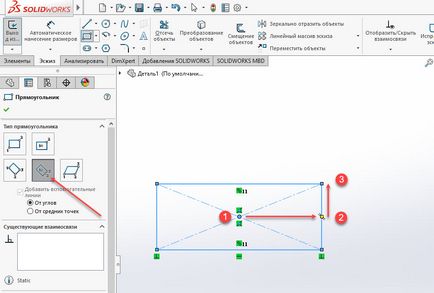
paralelogramma
A program biztosítja a gyors építési paralelogramma. Az első két pont egyértelműen meghatározza hossza és orientációja paralelogramma, a harmadik pont meghatározza a szélesség és a szög oldalai között a paralelogramma.
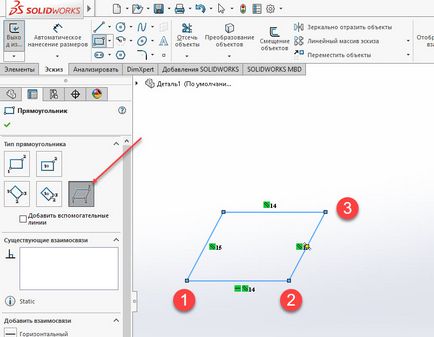
Építő körök
SolidWorksben körben lehet építeni a különböző módszerek. Válasszon ki egy eljárást egy kattintás a „sarok” a kör jobb eszköz.
 kör
kör

Kör eszközt használnak, hogy dolgozzon egy kört meghatározva annak központ és egy pontot a kör.
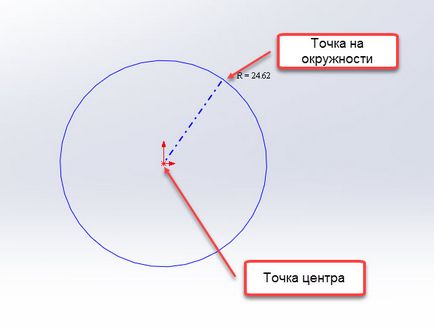
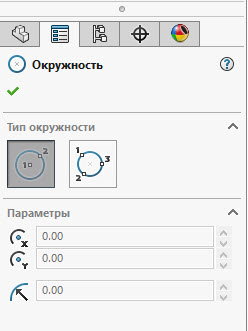 A kör kerülete mentén
A kör kerülete mentén
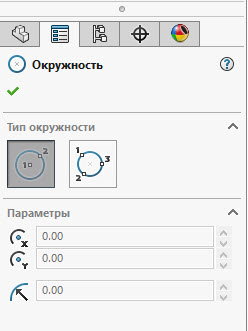
Kör eszköz a kerület használjuk mind a kört három pontot.
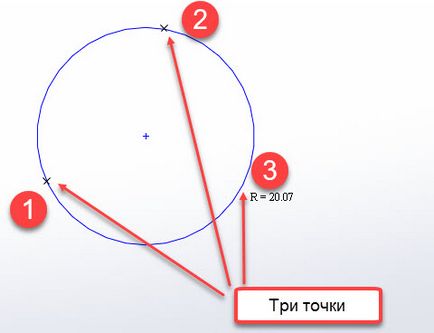 Az épület ívek
Az épület ívek
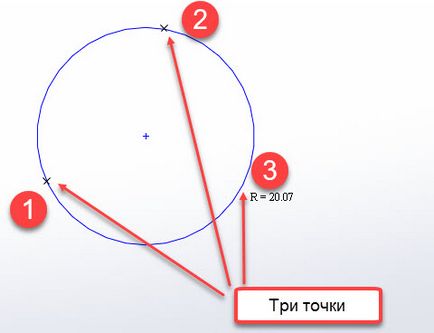
A SolidWorks építhet íveket több szempontból is. Hívni a menü kiválasztási módszert alkalmaztuk, az ív, kattintson a „checkbox” melletti Ív eszköz a szalag.
 az ív közepén
az ív közepén

Arc eszköz Központ használjuk fel egy ív definiálásával közepén, kezdő- és végpontját.
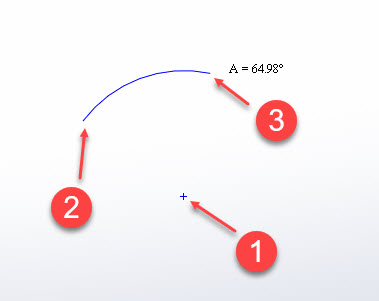 Az ív, 3 pont
Az ív, 3 pont
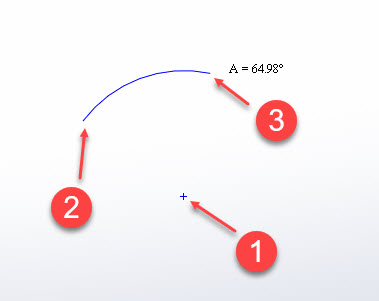
Ív eszköz 3 ponttal használjuk fel egy ívet meghatározó három pontot az ív.
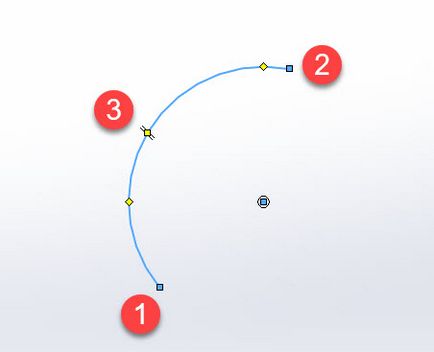 érintő ív
érintő ív
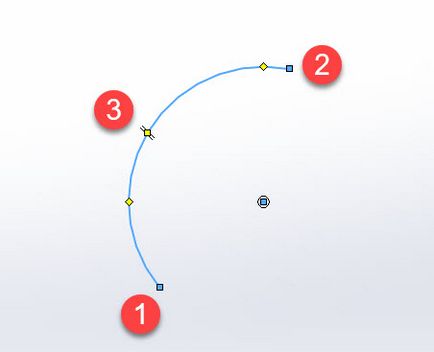
Arc Érintő eszközt használnak építeni ívek érinti a meglévő geometriát.
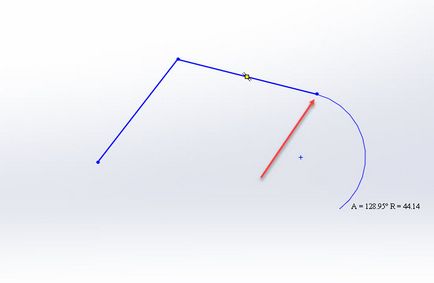
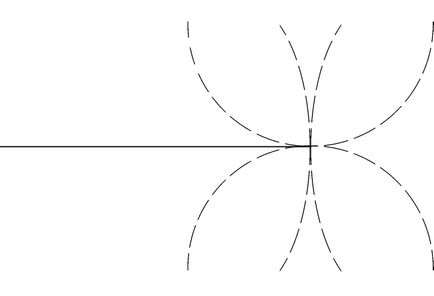
a sokszög
Sokszög - mértani alakzat, amely szegmensek azonos hosszúságú és egyenlő szögek a szegmensek között.
SOLIDWORKS lehetővé teszik építeni sokszögek a szegmensek száma közötti tartományban 3 és 40.
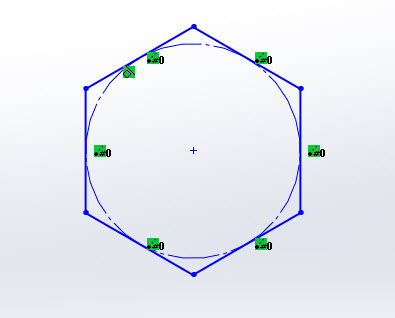
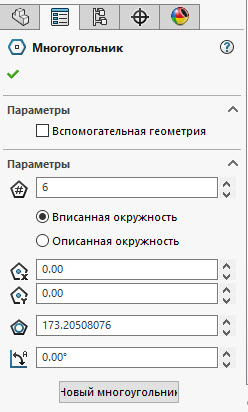 Építőipari rés (slot)
Építőipari rés (slot)
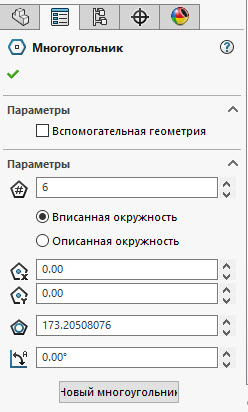
A SolidWorks építhet slot egy speciális eszközzel. Mi választjuk ki a megfelelő ikont a szalag, és mi az építés módja a rések vannak.
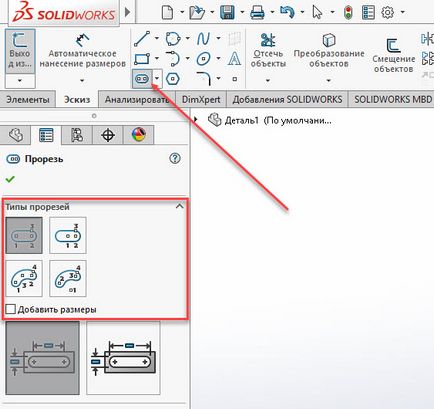 közvetlen slot
közvetlen slot
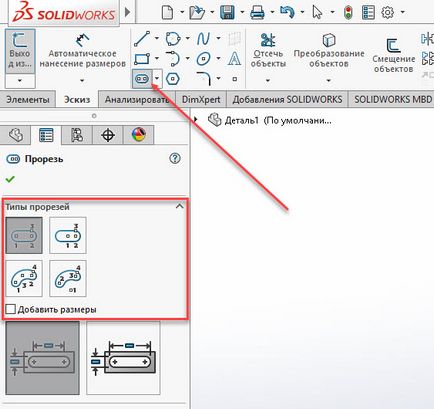
Ezzel az eszközzel slot épített két központi pontjai a nyílások és a harmadik pont meghatározza a horony szélességét.
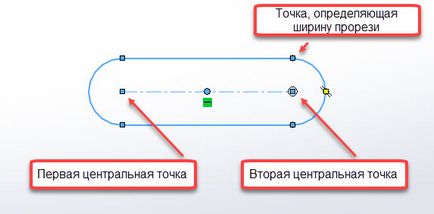 Közvetlen résén át a középpont
Közvetlen résén át a középpont
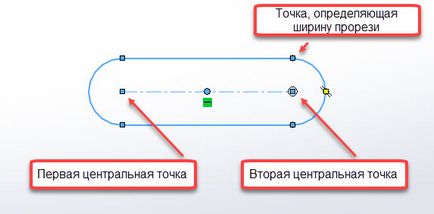
Ez a fajta slot a következőképpen van felépítve: meghatározza a központ a nyílásba, azt jelzi, a második pontot (egyidejű szimmetrikus felépítése a szegmens az ellenkező irányba), és azt jelzi, az a pont a horony szélessége.
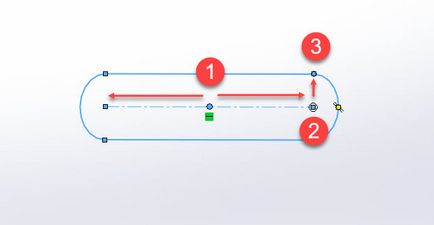 Építése az ellipszis
Építése az ellipszis
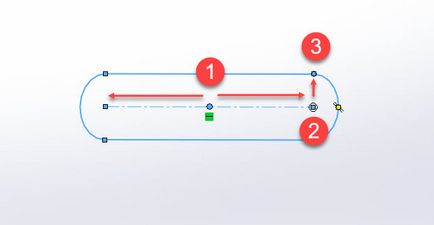
A konstrukció egy ellipszis, válassza ki a megfelelő eszköz a szalag. Ellipszis épített meghatározásával annak nagyobb és kisebb tengellyel.
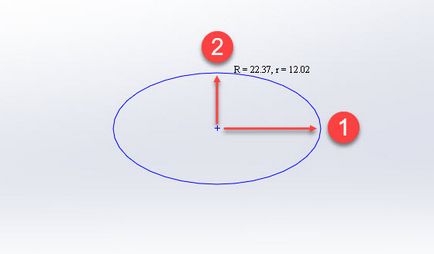

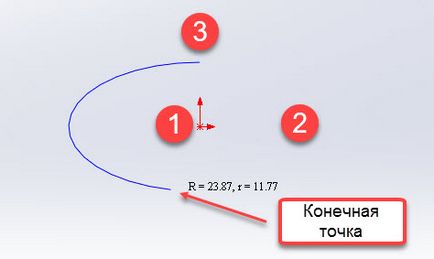
gyorsan és hatékonyan?


Letöltés ingyenes bemutató

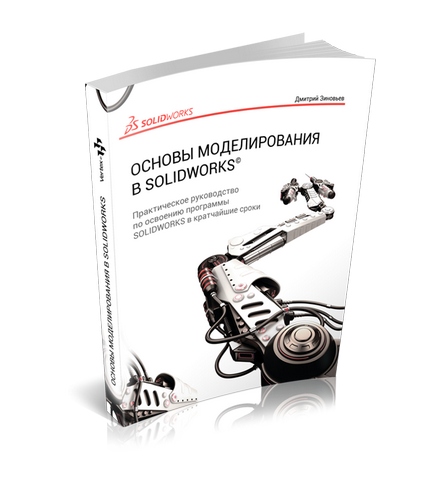

Töltse le a bemutató ingyenesen!
Hol kezdjem a tanulás
Kezdje KÖNYVEK


a tervezési és az építőipar?
A képzések Vertex Studios
ez segít